Table of contents
Jika ingin tahu cara install WHM di VPS, tentunya harus mempunyai VPS yang aktif terlebih dulu.
Jika sudah memiliki hosting VPS yang sudah aktif, silakan login SSH menggunakan user root lalu update paket terbaru. Caranya menggunakan perintah di bawah lalu tekan enter.
$ yum update -y
Selanjutnya install Perl versi terbaru dengan cara ketik perintah dibawah lalu tekan enter.
$ yum install perl -y
Tahap selanjutnya yakni install wget sebagai tools untuk download via console dengan perintah di bawah ini :
$ yum install wget -y
Download file lates.sh
Setelah wget terinstall, langkah selanjutnya silakan download file latest.sh. Tapi sebelumnya kembalilah ke direktori home dahulu dengan ketik perintah di bawah :
$ cd /home; $ wget -N http://httpupdate.cpanel.net/latest
Selanjutnya eksekusi file latest.sh tadi dengan perintah di bawah ini :
$ sh latest
File latest diatas sejatinya berisi kode-kode perintah instalasi WHM dan cPanel yang sudah di di rancang sedemikian rupa untuk memudahkan dalam instalasi. Hingga tahap ini proses instalasi WHM sebenarnya sudah selesai. Namun ada tahap lanjutan, yaitu setup awal awal WHM di VPS.
Proses instalasi mungkin memakan waktu lumayan lama tergantung koneksi dan jika sudah berhasil kira-kira tampilannya seperti di bawah.
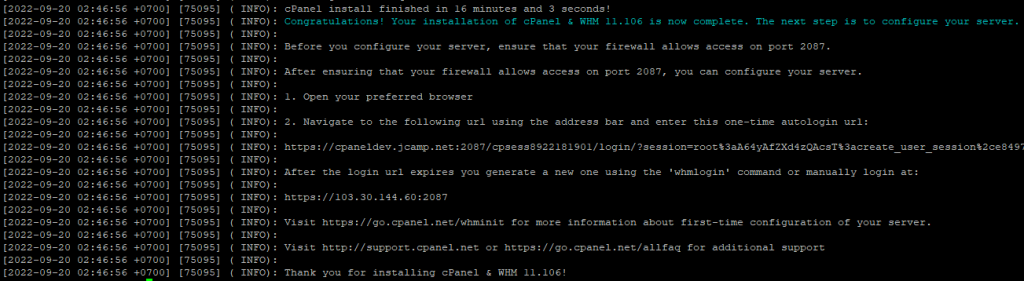
Setup WHM
Sesuai informasi di akhir instalasi, kamu dianjurkan untuk setup WHM sesuai host yakni di https://103.30.144.60:2087 lalu login kembali sesuai login root. Setelah berhasil login akan muncul tampilan persetujuan, pilih Agree to All yang artinya kita akan menyetujui dan lanjut ke proses selanjutnya..
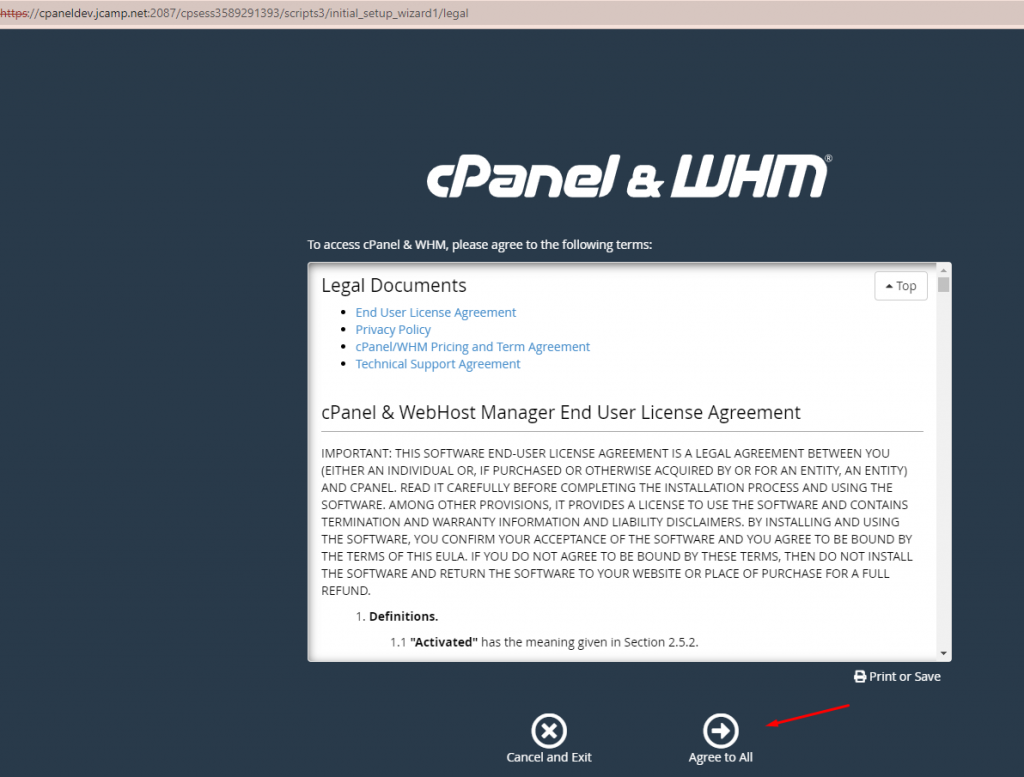
Setelah berhasil Login ke WHM, langkah awalnya adalah dengan melakukan konfigurasi basic di menu :
Server Configuration > Basic WebHost Manager Setup > Basic config.
Isi data-data sesuai kebutuhan. Pastikan mengisi email pengelola server karena jika terjadi sesuai pada server maka email tersebut yang pertama kali menerima informasi. Dan untuk isian lain biarkan default saja kecuali anda memang membutuhkan tweaking khusus.
Setup terakhir yakni pada name server. Isi name server seperti gambar di atas dengan IP server VPS, caranya adalah:
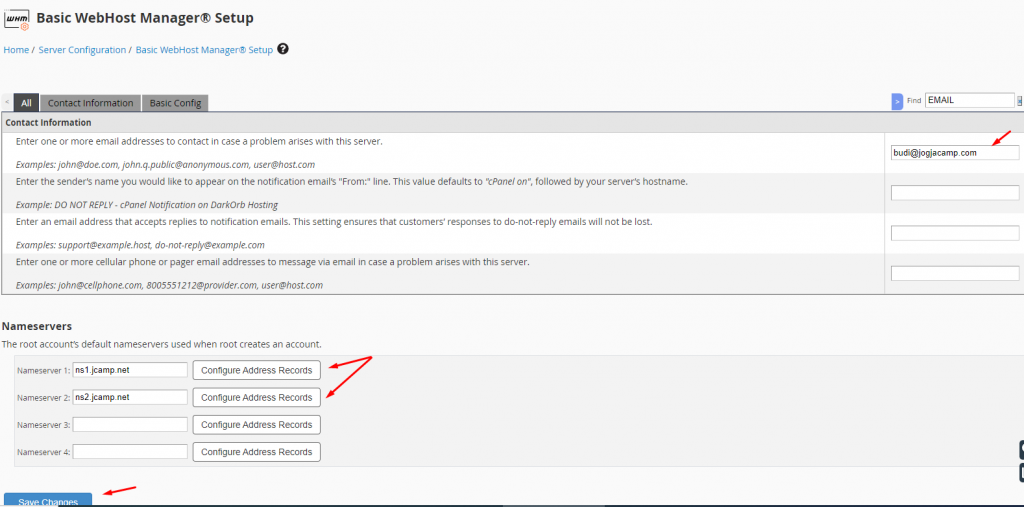
Untuk setting name server, sebaiknya gunakan NS1.namadomain.com dan NS2.namadomain.com, lalu isi klik Configure address record. Jangan lupa isikan IP server VPS di kolom Confirm the IPv4 address to create an A record >scroll ke bawah dan klik Configure address record.
Ulangi proses ini untuk NS2.namadomain.com dan Save Changes, detilnya ada pada gambar di bawah ini ya.
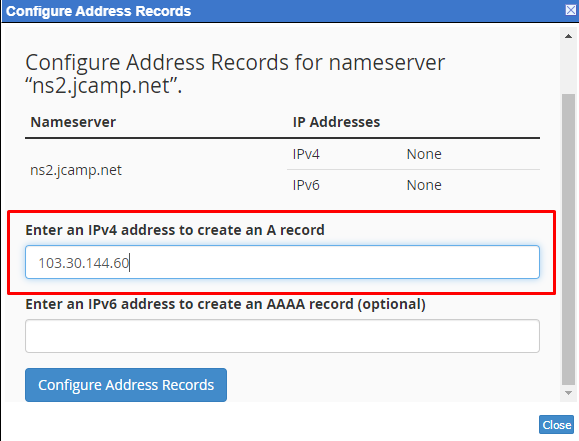
Semoga panduan cara install WHM VPS ini bisa membantu kamu, ya, Sahabat IDwebhost. Jika punya pertanyaan seputar layanan kami, silakan hubungi tim customer service terbaik IDwebhos melalui kanal berikut:
Live Chat
Email ( info@idwebhost.com, billing@idwebhost.com, support@idwebhost.com )
Hotline (0274) 415585
Selamat menikmati layanan IDwebhost, web hosting Indonesia:)